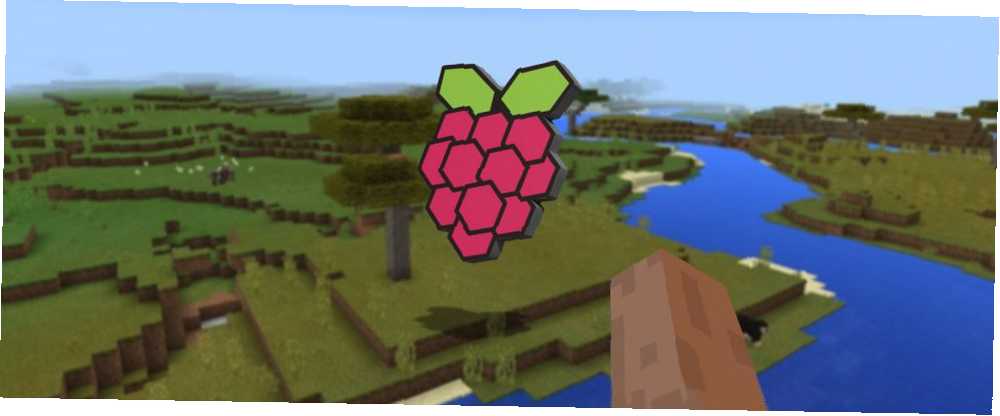
Michael Fisher
1
4214
406
Chcete si zahrát Minecraft podle vlastních podmínek? Nastavte si svůj vlastní server, vytvořte si vlastní světy, možná do nich zabudujte s přáteli a rodinou?
Je to pozoruhodné, ale pravdivé: to vše můžete udělat na Raspberry Pi.
Můj syn je velkým fanouškem Minecraft a vždycky chce, abych si s ním hrál. Není snadné dělat, když hraje na svém tabletu. Vzhledem k tomu, že je jen mladý, zdá se, že mu není umožněno online.
Řešení je jednoduché: postavte server Minecraft na Raspberry Pi. Nastavení je snadné!
Co budete potřebovat
K vybudování serveru Minecraft na Raspberry Pi budete potřebovat:
- Raspberry Pi 3 (nebo novější) a napájecí kabel. Předpokládáme, že váš Pi je v případě.
- Ethernetový kabel (výhodnější než bezdrátové sítě).
- Karta microSD s kapacitou 8 GB nebo větší.
Ačkoli pro to lze použít starší modely Pi, výsledky nejsou tak dobré. Tyto pokyny pro Raspberry Pi 3 a 4 vám poskytnou nejlepší možný server Minecraft.
Všechny výše uvedené při použití se vzdáleným připojením SSH vám umožní nastavit váš Pi jako server Minecraft. Pokud SSH není možnost, budete také potřebovat:
- USB klávesnice
- USB myš (nebo kombinace obou)
- 1 x HDMI kabel
- Monitor nebo jiný kompatibilní displej
Před zapnutím Raspberry Pi připojte tato periferní zařízení.
Samozřejmě budete také potřebovat kopii Minecraft na svém počítači. Všimněte si, že specifikace systému Raspberry Pi znamená, že nebudete moci hostit příliš mnoho lidí. U Pi 3 se rozhodně nepokoušejte hostit více než 10.
K čemu to je Minecrafter??
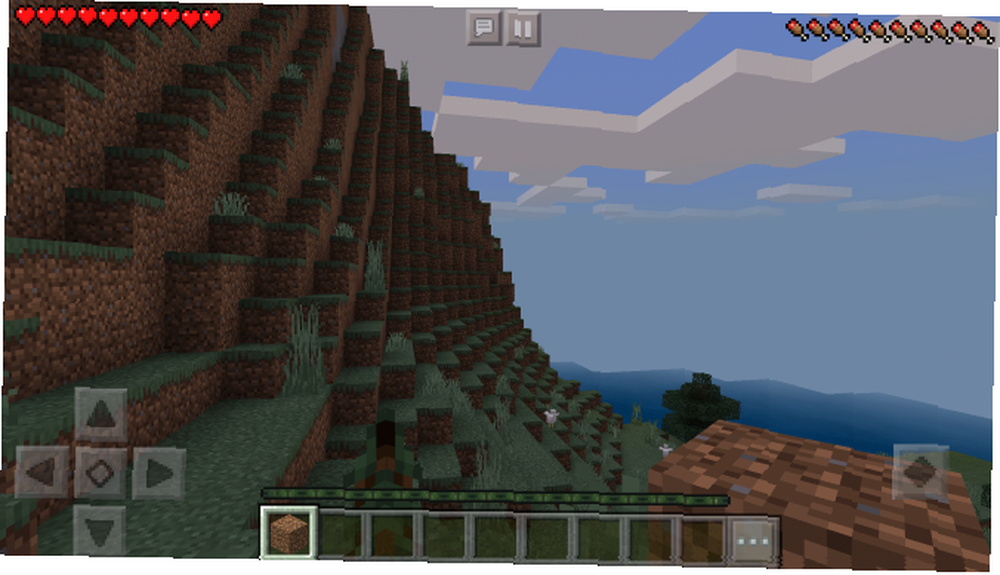
K dispozici je několik verzí Minecraft.
Vytvoření tohoto serveru vám poskytne svět, ke kterému budete mít přístup z jakéhokoli zařízení, na kterém je spuštěno Minecraft, s výjimkou MinecraftPi. S tímto serverem tedy budou fungovat verze Minecraft na PC s Windows, herní konzole, Android, iOS a Amazon Fire tablety a televizní zařízení.
Pokud tedy máte v místní síti několik zařízení, mohla by se všechna připojit na server Minecraft.
Stručně řečeno, budete potřebovat hlavní Minecraft open world hru od Mojang.
Krok 1: Nainstalujte Raspbian a nakonfigurujte svůj Pi
Začněte novou kopií Raspbian. Nejnovější verzi najdete na www.raspberrypi.org/downloads. Postupujte podle našeho průvodce instalací operačního systému Raspberry Pi Jak nainstalovat operační systém na Raspberry Pi Jak nainstalovat operační systém na Raspberry Pi Zde je návod, jak nainstalovat operační systém na Raspberry Pi a jak naklonovat dokonalé nastavení pro rychlou katastrofu. zotavení. za plné kroky. Pokud se to zdá příliš komplikované, zkuste instalační program NOOBS Jak NOOBS pro Raspberry Pi může pomoci prvním uživatelům Jak NOOBS pro Raspberry Pi může pomoci prvním uživatelům Existuje něco o Raspberry Pi, který by mohl lidi jen odradit: až dosud, nastavení up nebyl příliš uživatelsky přívětivý. Cílem NOOBS je to změnit! místo toho.
Raději se držte své stávající kopie Raspbian? Jednoduše upgradujte na nejnovější verzi a aktualizujte své balíčky:
aktualizace sudo apt aktualizace sudo aptDále nakonfigurujte prostředí Raspbian pro provoz serveru Minecraft. Nastavili jste to pomocí monitoru a klávesnice? Pokud ano, jednoduše otevřete Raspberry Pi Configuration tool v nabídce Preferences na ploše.
Pokud přistupujete přes SSH, použijte sudo raspi-config otevření textového konfiguračního nástroje.
Zde proveďte následující změny:
- Jít do Pokročilé možnosti > Rozdělení paměti a změňte nastavení na 16 MB. Tím se uvolní více prostředků paměti pro server.
- Dále jděte na Možnosti spouštění> Desktop / CLI a vyberte Utěšit. (Není třeba to dělat na Raspbian Lite.)
- Pokud to zkoušíte s Raspberry Pi 1 nebo 2, najděte Přetaktování v hlavní nabídce a nastavte na Vysoký. (Uživatelé Raspberry Pi 3 a 4 mohou tento krok přeskočit.)
- Povolit SSH v Pokročilé možnosti> SSH.
- Nakonec jděte na Pokročilý > Rozbalte souborový systém.
Po provedení těchto změn přejděte na Dokončit a na výzvu restartujte Raspbian. Po dokončení se znovu přihlaste a vyhledejte IP adresu zařízení pomocí:
sudo název hostitele -INebo:
ifconfigPřed pokračováním si poznamenejte IP adresu.
Krok 2: Nainstalujte server Minecraft
Instalace Minecraft na Raspberry Pi spoléhá na serverový software Nukkit. Nukkit, vyvinutý speciálně pro Minecraft: Pocket Edition, lze snadno nainstalovat na Pi pomocí příkazového řádku.
Začněte instalací Java. To je vyžadováno pro spuštění Nukkitu:
sudo apt nainstalujte oracle-java8-jdkDále vytvořte nový adresář (označený “nukkit”) poté jej otevřete:
mkdir nukkit cd nukkitPoté je možné stáhnout serverový software Nukkit. Nezapomeňte zadat toto přesně - je snazší kopírovat a vložit do relace SSH.
wget -O nukkit.jar http://ci.mengcraft.com:8080/job/nukkit/lastSuccessfulBuild/artifact/target/nukkit-1.0-SNAPSHOT.jar(Nejaktuálnější sestavení najdete na stránce projektu.)
Po stažení spusťte Nukkit:
sudo java -jar nukkit.jarTo vyzve Nukkit k nastavení serveru. Až budete vyzváni, vyberte si jazyk (my jsme používali eng) a sledujte, jak je generován server Minecraft.
Krok 3: Konfigurace serveru Minecraft
Jakmile víte, že je server nastaven správně, je čas jej nakonfigurovat. Nukkit obsahuje dva konfigurační soubory: nukkit.yml a server.properties.
Chcete-li je upravit, jednoduše je otevřete v preferovaném textovém editoru. Na Raspbian je nano předinstalován, takže použijte
sudo nano nukkit.ymlnebo
sudo nano server.propertiesDoporučujeme různé změny. Ať už se tady změníte, mějte na paměti, že Pi je skromné zařízení, které nedokáže zpracovat příliš mnoho zpracování.
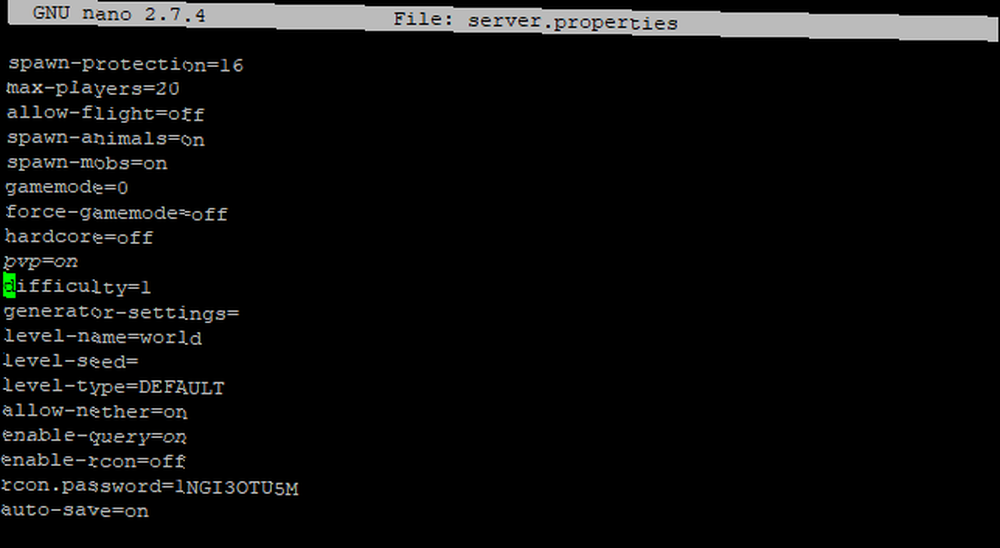
Seznam vlastností serveru lze nalézt na wiki Minecraftu, ale několik by mělo být ihned upraveno. Začněte s:
max-hráči = 10Starší modely Raspberry Pi budou bojovat s více než 10. S 5-6 hráči byste mohli být v pořádku. K dispozici je několik dalších možností konfigurace, které by vás mohly zajímat, například:
pvp = zapnutoToto je pro akci hráče proti hráči. K dispozici je také nastavení obtížnosti:
obtížnost = 1Zde je nejjednodušší nastavení 0.
Až budete hotovi, stiskněte Ctrl + X pro uložení a ukončení, pak spusťte:
sudo java -jar nukkit.jarTím se restartuje serverový software Minecraft.
Krok 4: Připojte se k serveru Raspberry Pi Minecraft
Váš server Minecraft by nyní měl být online ve vaší místní síti. Zkontrolujte to pomocí příkazu ping Networking 101: Ethernet, LAN a jak fungují Networking 101: Ethernet, LAN a jak fungují I pro moderní uživatele může být jazyk obklopující domácí síť trochu matoucí. Co je to LAN? Proč potřebuji ethernetový kabel? Není to všechno stejné? z jiného zařízení pomocí adresy IP, kterou jste si poznamenali dříve. Pokud ping vrátí odpověď od vašeho Raspberry Pi, můžete pokračovat.
Vše, co musíte udělat, je spustit Minecraft na vašem počítači nebo tabletu, pak klikněte na Hrát> Servery. Tady, Přidat server, zadáním nových údajů o serveru, pojmenováním a přidáním adresy IP. Číslo portu by mělo odpovídat číslu uvedenému ve vlastnostech serveru. Pokud ne, změňte ji!
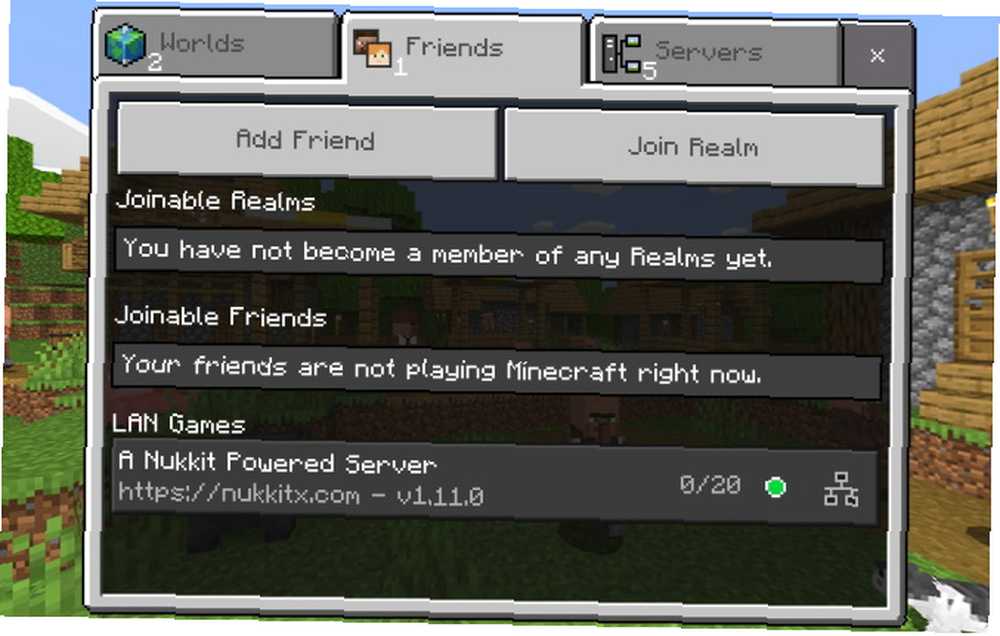
Váš server by pak měl být uveden jako možnost připojení. Jednoduše vyberte server a začněte hrát.
Krok 5: Rozšiřte své funkce serveru Minecraft pomocí pluginů Nukkit
Výchozí konfigurace serveru Nukkit nemusí být zcela podle vašich představ. Tweaking nukkit.yml a server.properties je jednou z možností, ale dostanete se tak daleko.
Pluginy byly vyvinuty pro Nukkit, které vám umožňují vylepšit základní hratelnost. Tím se do online relace přidají funkce, které byly vynechány, například zařazení zvířat.
Mezi navrhované doplňky Nukkit patří:
- MobPlugin: přidává davy a zvířata do prostředí Minecraftu
- WorldEssentials: umožňuje různé herní režimy
- EssentialsNK: zahrnuje další herní režimy, nástroje pro správu více hráčů a další
Ty lze nainstalovat jednoduše stažením do Raspberry Pi a jejich přesunutím do adresáře pluginů.
Například lze MobPlugin přesunout pomocí:
sudo mv MobPlugin-1.9.0.1.jar pluginyPřejděte na web nukkitx.com a klikněte na Zdroje a vyberte si z více než 250 pluginů pro váš server Raspberry Pi Minecraft.
Server Minecraft běží na vašem Raspberry Pi!
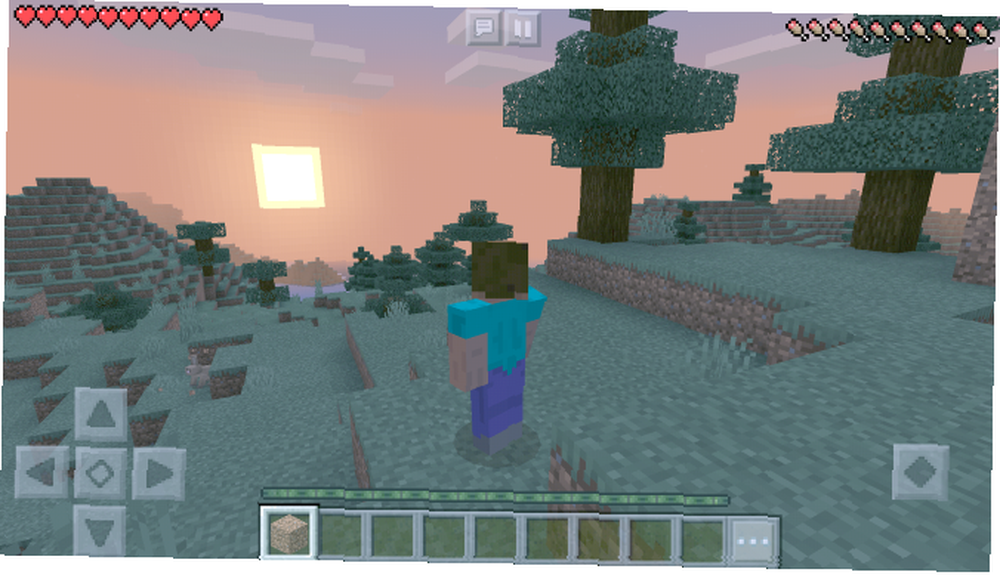
To je všechno. Váš vlastní herní server Minecraft běžící na Raspberry Pi. Pokud to necháte v chodu, budete mít neustále Minecraft svět, ke kterému se můžete připojit a používat. Skvělé řešení pro děti milující Minecraft. Vlastní hosting serveru ve vaší místní síti udržuje jejich online aktivitu v bezpečí - alespoň pokud jde o hraní jejich oblíbené hry.
Chcete se svými Raspberry Pi a hrami dělat víc? Podívejte se na náš seznam herních serverů, které běží na herních serverech Raspberry Pi 10, které můžete provozovat na herních serverech Raspberry Pi 10, které můžete provozovat na Raspberry Pi Raspberry Pi můžete provádět mnoho úžasných věcí, z nichž jedna je provozována jako herní server . Ukážeme vám 10 z nejlepších her, které může hostit. .











